Содержание
- 2. ПЛАН Запрос, виды запросов, методы создания. Форма, методы создания. Отчеты, методы создания.
- 3. 1 10 3 7 5 6 2 4 9 12 11 13 8 14 ВЫБЕРИТЕ НОМЕР
- 4. 1. База данных (БД) – совокупность данных, организационных данных по определенным правилам, предусматривающим общие принципы описания,
- 5. 2. Запрос Это специальные структуры, предназначенные для обработки данных. С помощью запросов данные упорядычивают, фильтруют, изменяют,
- 6. 3. Виды запросов запрос-выборка задает вопросы о данных, хранящихся в таблицах, и представляет полученный динамический набор
- 7. 4. Методы создания запросов: Конструктор запросов; Мастер запросов;
- 8. 5. Создание запроса на выборку с помощью МАСТЕРА:
- 12. 6. Создание запроса с параметром с помощью КОНСТРУКТОРА: 1 2
- 16. 7. ФОРМА В Access 2007 можно вводить данные непосредственно в таблицу в режиме таблица. Но обычно
- 17. 8. Формы в БД Access можно создавать с помощью различных средств: инструмента Form; инструмента Разделенная form;
- 18. Все средства создания форм помещены в группу ФОРМЫ на вкладке Создание
- 19. 9. СОЗДАНИЕ ФОРМЫ В РЕЖИМЕ КОНСТРУКТОРА
- 20. КОНСТРУКТОР ФОРМЫ
- 21. ИНСТРУМЕНТЫ КОНСТРУКТОРА ФОРМ
- 22. Вставка надписи, эмблемы, поля и гиперссылки
- 23. Форма созданная конструктором
- 24. 10. СОЗДАНИЕ ФОРМЫ ЧЕРЕЗ МАСТЕР
- 25. Выбор таблицы и полей
- 26. Выбор внешнего вида формы
- 27. Задать имя формы
- 28. Готовая форма созданная через мастер
- 29. 11. Отчет report — это объект базы данных, который используется для вывода на экран, в печать
- 30. 12. Методы создания отчета: Содание простого отчета на основе данных текущей таблицы или запроса; Создание нового
- 32. 13. СОЗДАНИЕ ОТЧЕТА ЧЕРЕЗ МАСТЕР :
- 33. ВЫБОР ТАБЛИЦЫ И ПОЛЕЙ
- 36. 1 2 3
- 37. ЗАДАТЬ ИМЯ ОТЧЕТА
- 38. Готовый отчет созданный через мастер
- 39. 14. СОЗДАНИЕ ОТЧЕТА В РЕЖИМЕ КОНСТРУКТОРА
- 40. КОНСТРУКТОР ОТЧЕТА
- 41. ИНСТРУМЕНТЫ КОНСТРУКТОРА ОТЧЕТОВ
- 42. Вставка надписи, эмблемы, поля и гиперссылки
- 43. Отчет созданный в режиме конструктора
- 44. 1. ЧТО ТАКОЕ БАЗА ДАННЫХ? НАЗОВИТЕ ОБЪКТЫ БАЗ ДАННЫХ.
- 45. 2. ЧТО ТАКОЕ ЗАПРОС?
- 46. 3. НАЗОВИТЕ ВИДЫ ЗАПРОСОВ?
- 47. 4. КАКИМИ МЕТОДАМИ МОЖНО СОЗДАТЬ ЗАПРОС?
- 48. 5. КАК СОЗДАТЬ ЗАПРОС НА ВЫБОРКУ С ПОМОЩЬЮ МАСТЕРА НА ОСНОВАНИИ ТАБЛИЦЫ «СОТРУДНИКИ»?
- 49. 6. КАК СОЗДАТЬ ЗАПРОС С ПАРАМЕТРОМ С ПОМОЩЬЮ КОНСТРУКТОРА НА ОСНОВАНИИ ТАБЛИЦЫ «АМБУЛАТОРНАЯ КАРТА ПАЦИЕНТА»?
- 50. 7. ЧТО ТАКОЕ ФОРМА?
- 51. 8. КАКИМИ МЕТОДАМИ МОЖНО СОЗДАТЬ ФОРМУ?
- 52. 9. КАК СОЗДАТЬ ФОРМУ В РЕЖИМЕ КОНСТРУКТОРА НА ОСНОВАНИИ ТАБЛИЦЫ «АМБУЛАТОРНАЯ КАРТА ПАЦИЕНТА»?
- 53. 10. НА ОСНОВАНИИ ТАБЛИЦЫ «СОТРУДНИКОВ» СОЗДАЙТЕ ФОРМУ ЧЕРЕЗ МАСТЕР.
- 54. 11. ЧТО ТАКОЕ ОТЧЕТ?
- 55. 12. КАКИМИ МЕТОДАМИ МОЖНО СОЗДАТЬ ОТЧЕТ?
- 56. 13. КАК СОЗДАТЬ ОТЧЕТ ЧЕРЕЗ МАСТЕР НА ОСНОВАНИИ ТАБЛИЦЫ «СОТРУДНИКОВ»?
- 57. 14. КАК СОЗДАТЬ ОТЧЕТ В РЕЖИМЕ КОНСТРУКТОРА НА ОСНОВАНИИ ТАБЛИЦЫ «АМБУЛАТОРНАЯ КАРТА ПАЦИЕНТА».
- 59. Скачать презентацию



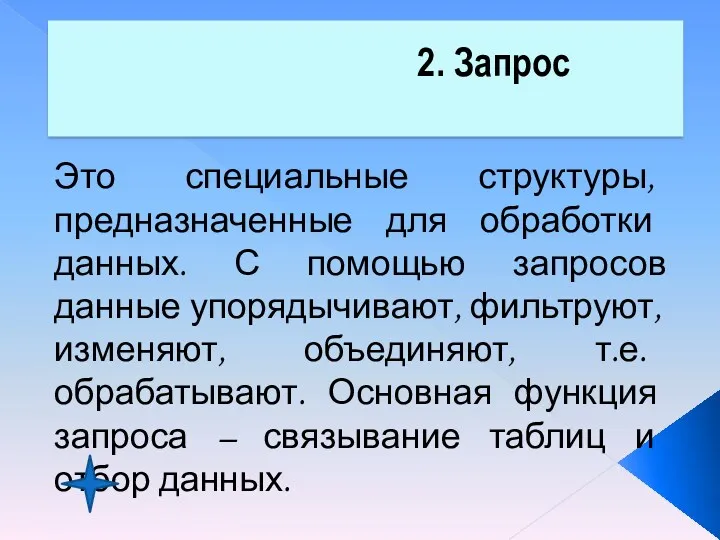



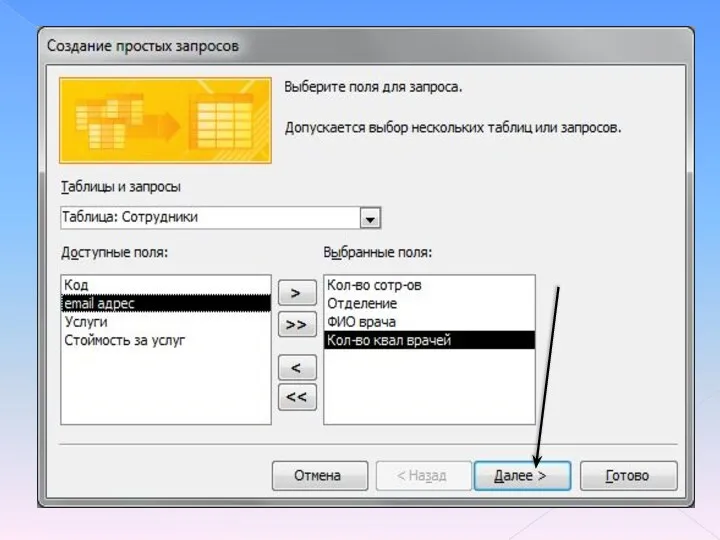
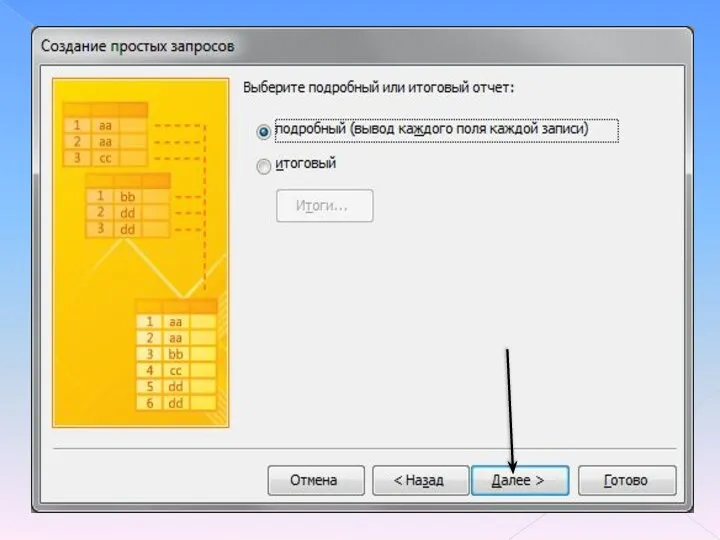
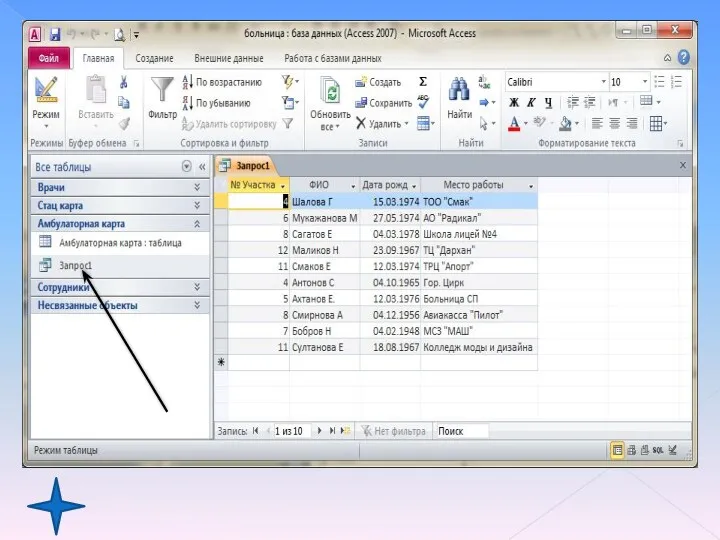

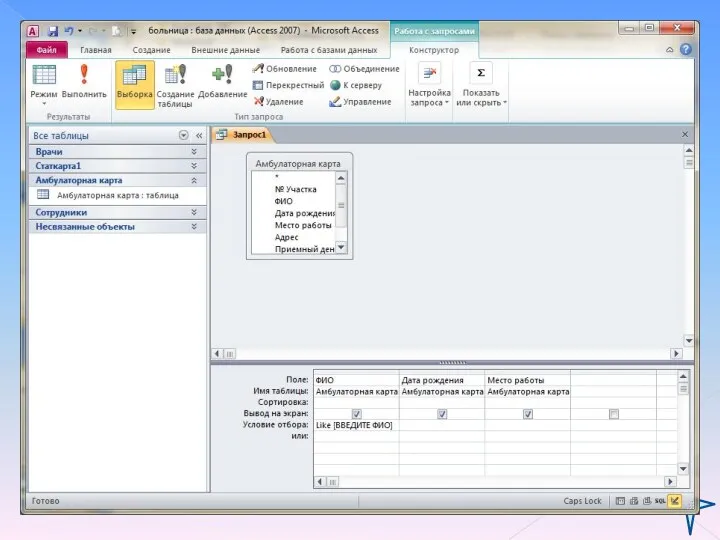
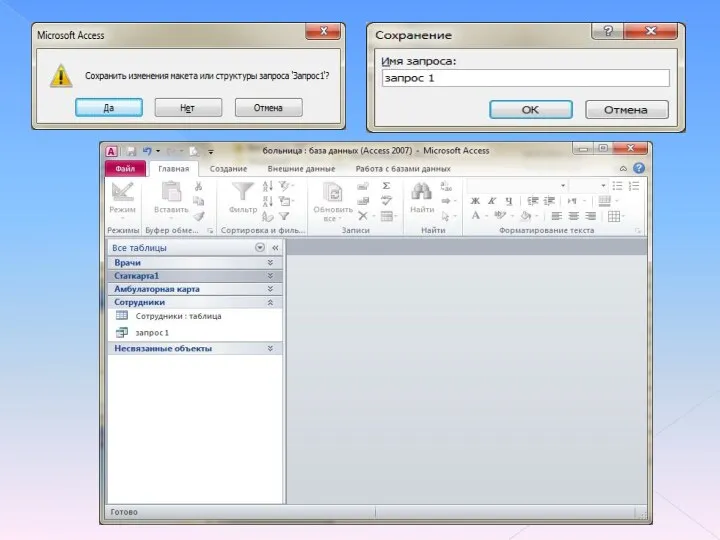
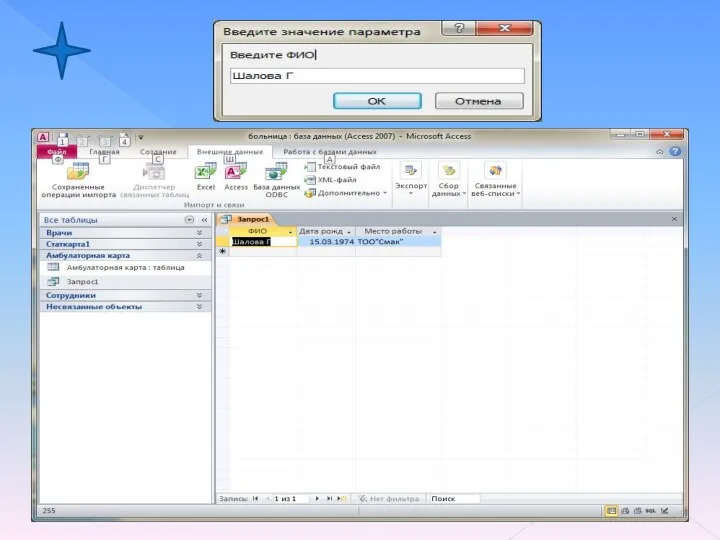









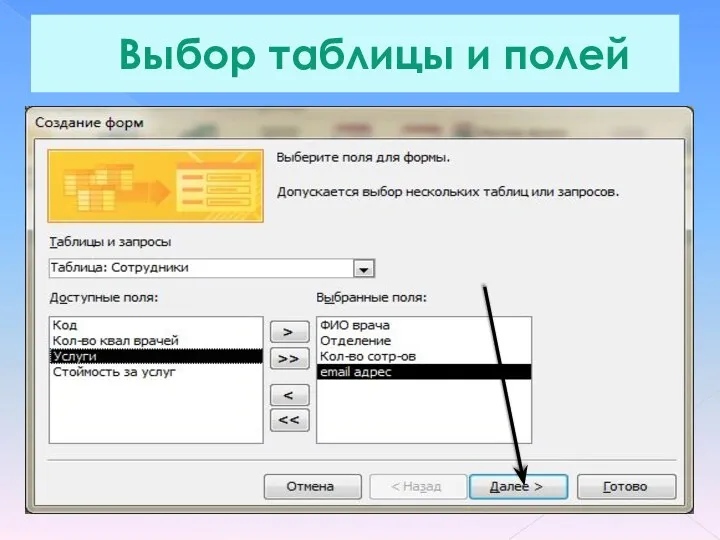
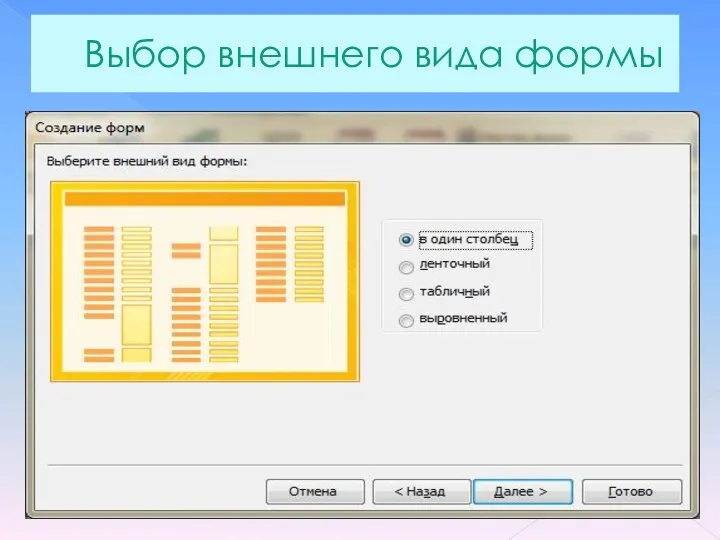
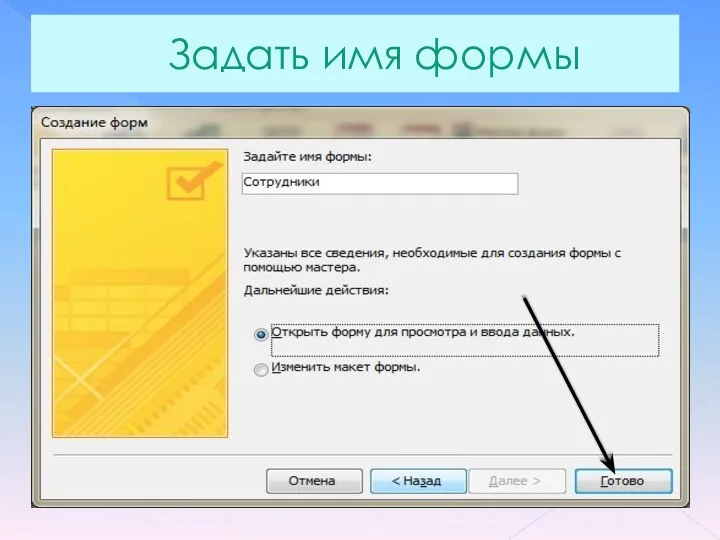

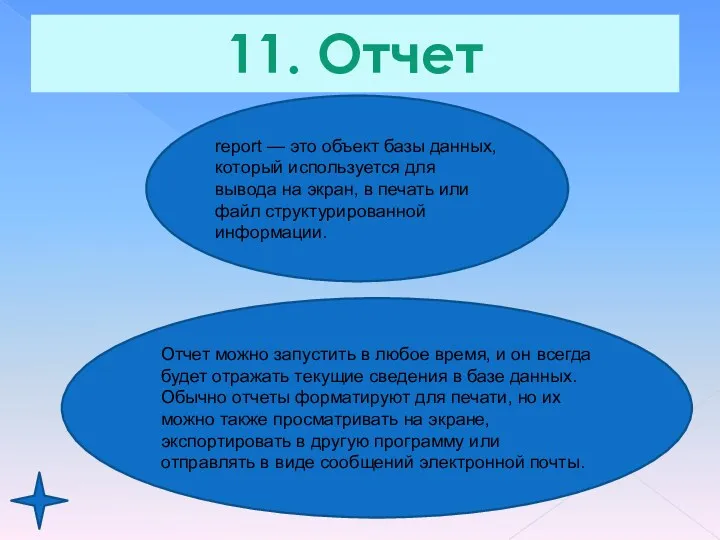




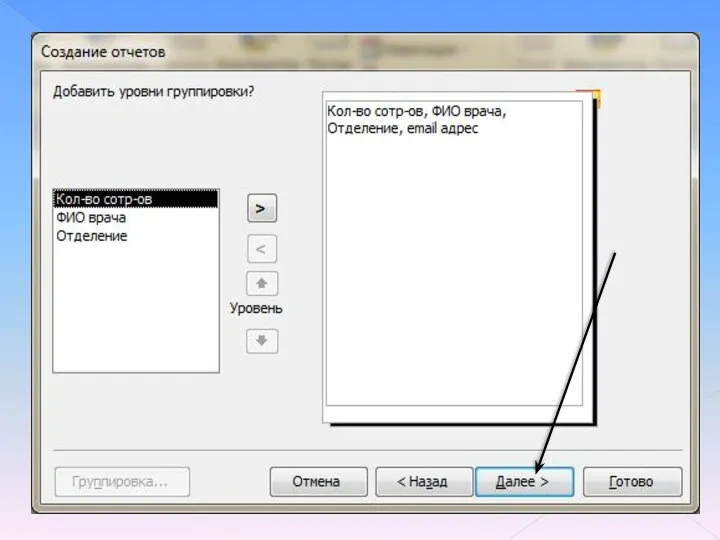
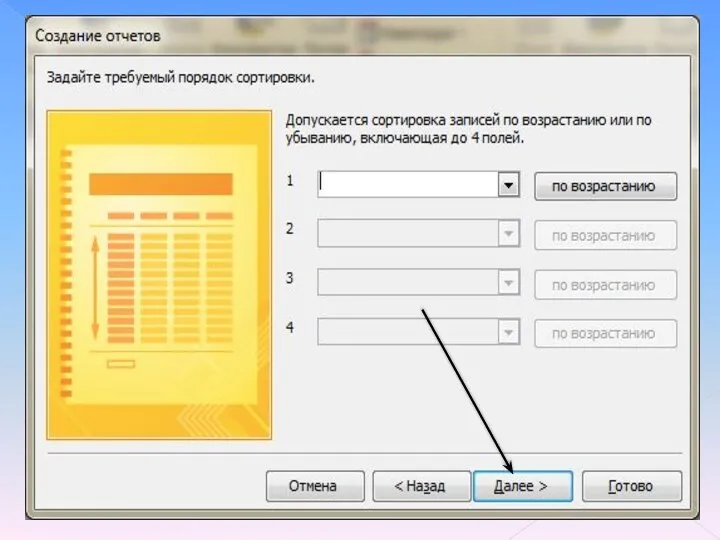
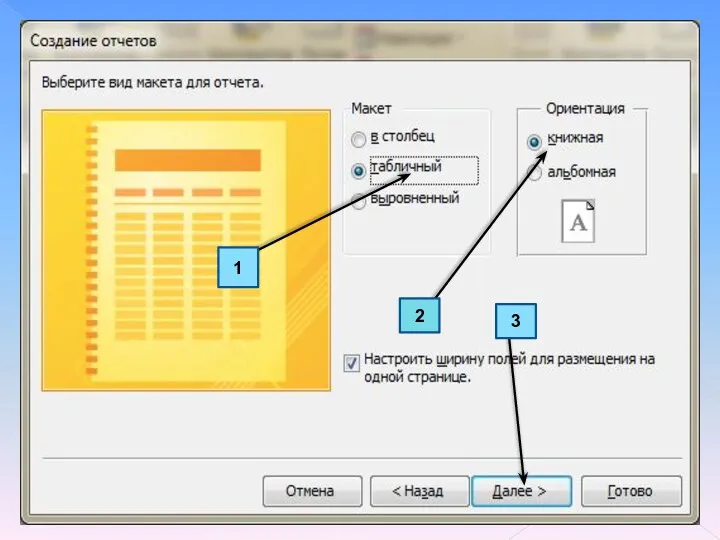




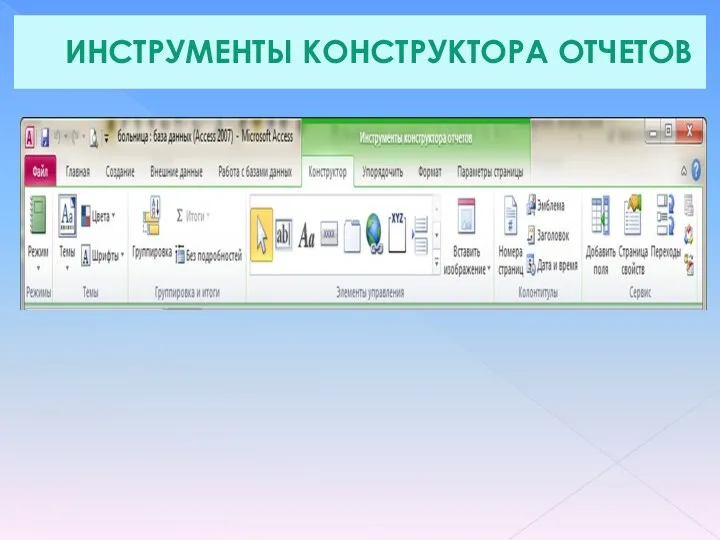
















 Медицинская ERP-система регионального уровня
Медицинская ERP-система регионального уровня Кодирование графифической информации
Кодирование графифической информации Интернет как глобальная информационная система
Интернет как глобальная информационная система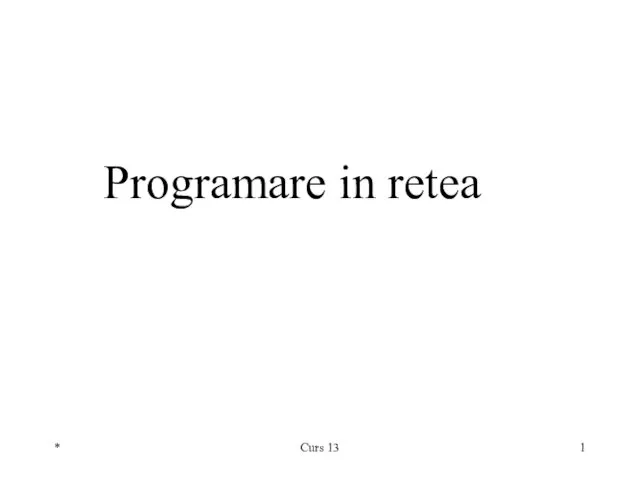 Programare in retea
Programare in retea Встроенные функции в электронных таблицах Excel
Встроенные функции в электронных таблицах Excel Сотовые телефоны: за и против
Сотовые телефоны: за и против Требования к разработке ПО
Требования к разработке ПО Поняття алгоритму та програми
Поняття алгоритму та програми Управление процессами
Управление процессами Решение задач с использованием символьных величин и строк символов. Практическая работа №13
Решение задач с использованием символьных величин и строк символов. Практическая работа №13 Презентация к уроку по информатике Компьютерное лото
Презентация к уроку по информатике Компьютерное лото Проектирование на основе WEB-технологии современной образовательной среды
Проектирование на основе WEB-технологии современной образовательной среды Презентация по теме: Цикл
Презентация по теме: Цикл Серверные операционные системы
Серверные операционные системы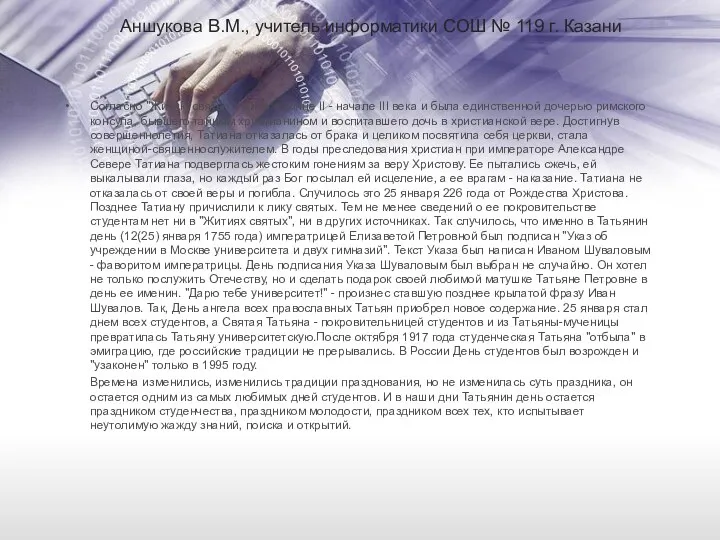 Разработка урока информатики по теме Редактирование и форматирование текста. Создание газеты
Разработка урока информатики по теме Редактирование и форматирование текста. Создание газеты Аппаратное и программное обеспечение ЭВМ и сетей
Аппаратное и программное обеспечение ЭВМ и сетей Информационные технологии. Счет в древнем мире
Информационные технологии. Счет в древнем мире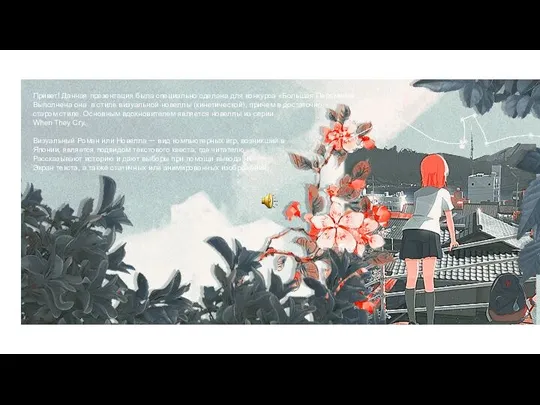 Немой монолог
Немой монолог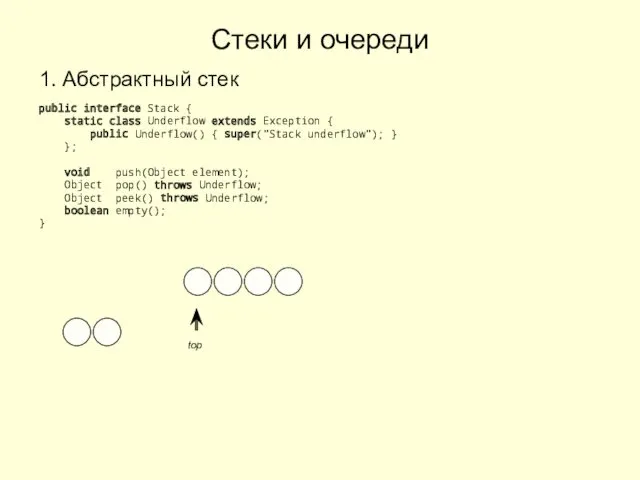 Стеки и очереди
Стеки и очереди Основные компоненты компьютера и их функции
Основные компоненты компьютера и их функции Важные формулы. Задание 9
Важные формулы. Задание 9 Методичка по созданию сайта на Google платформе
Методичка по созданию сайта на Google платформе Обработка событий
Обработка событий Мультимедиа технологии
Мультимедиа технологии Паскаль – язык структурного программирования
Паскаль – язык структурного программирования Step by step instructions: Creating a username and Password screen in C#
Step by step instructions: Creating a username and Password screen in C# Измерение информации. Алфавитный подход
Измерение информации. Алфавитный подход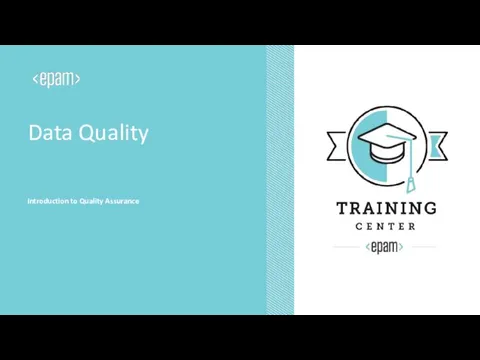 Agenda Software Testing Jira
Agenda Software Testing Jira